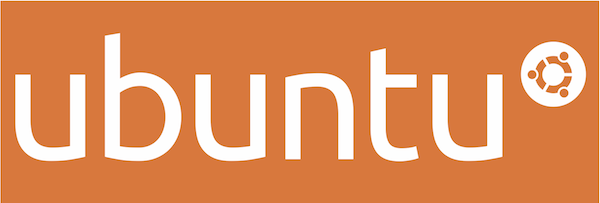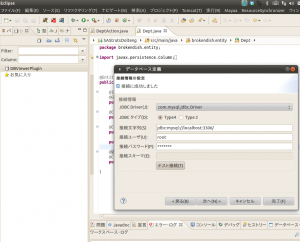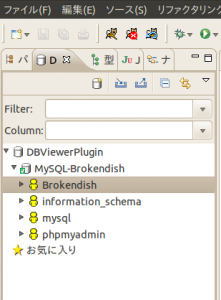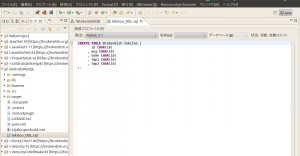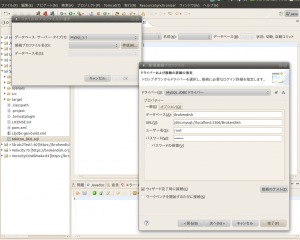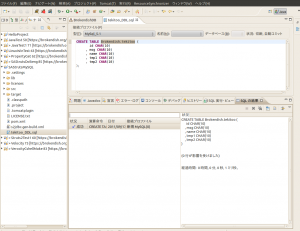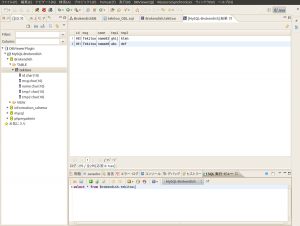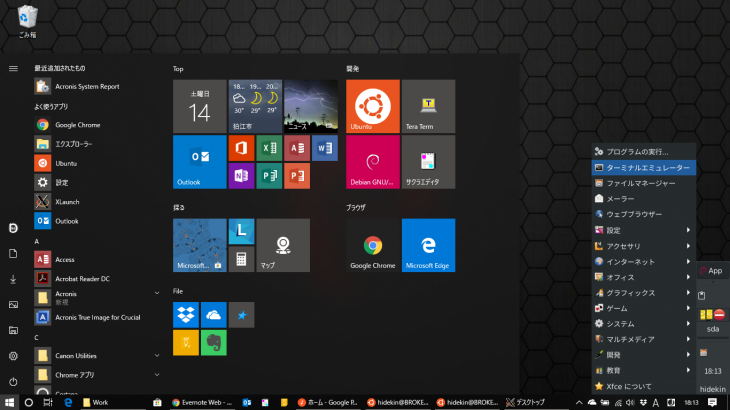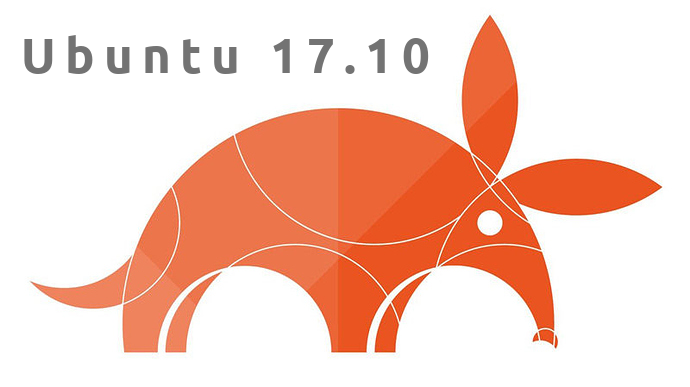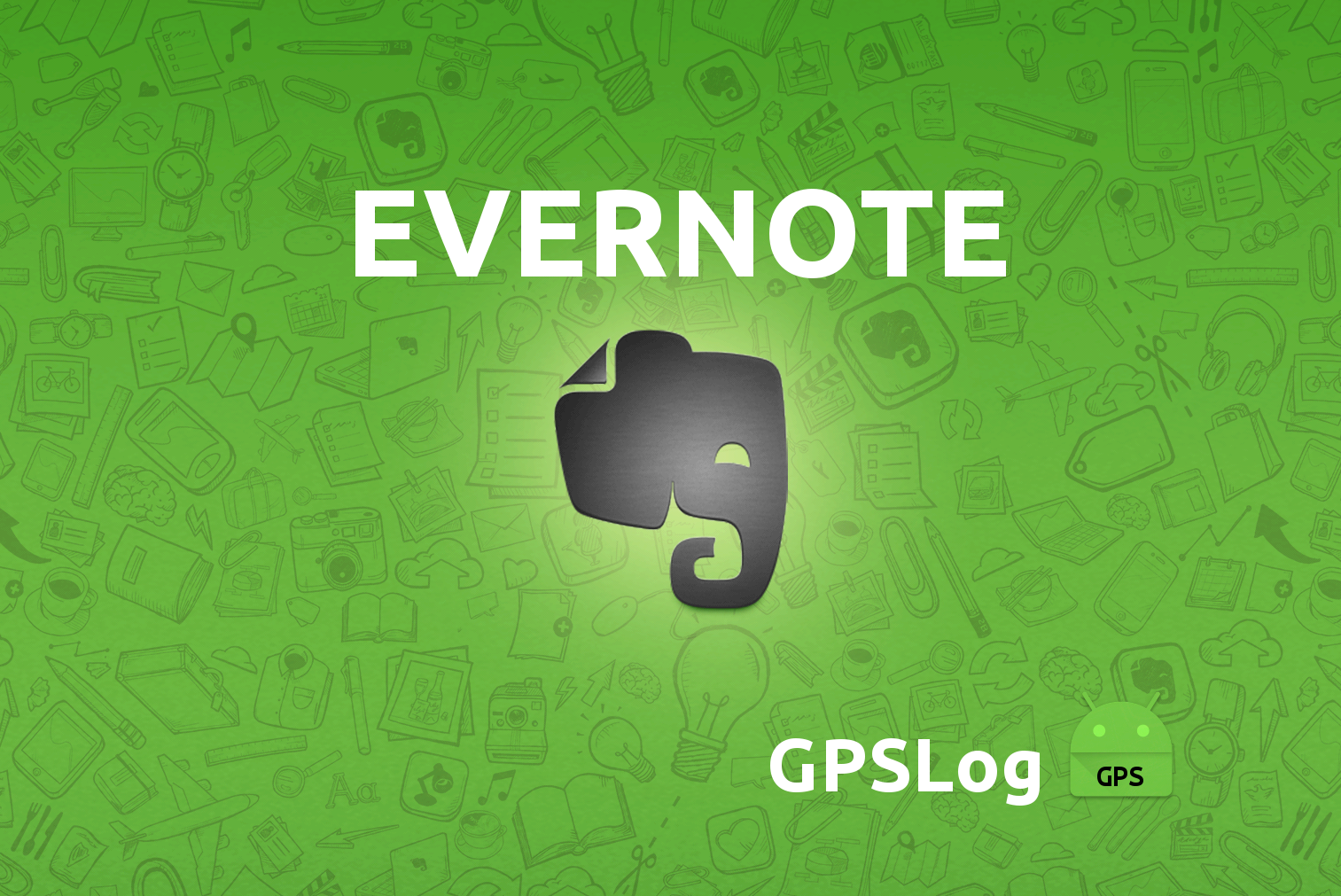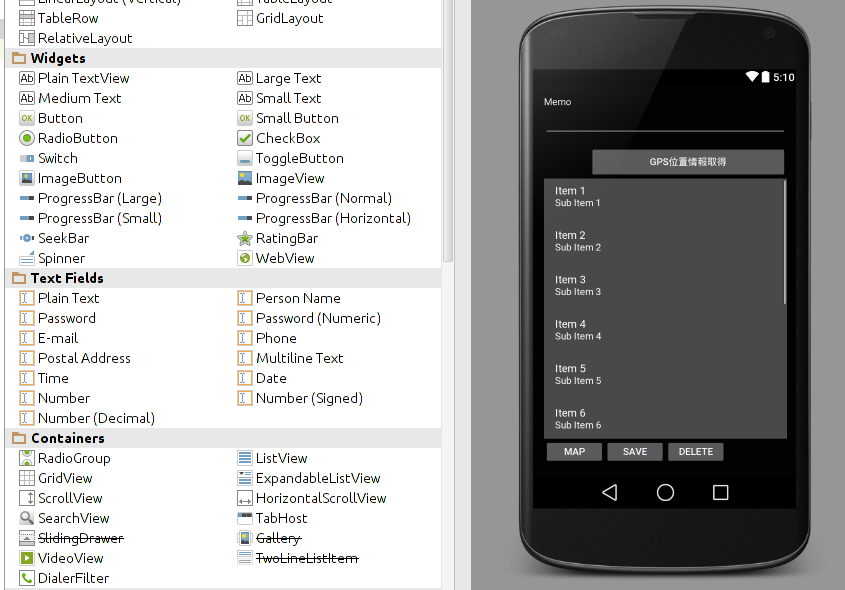UbuntuでSAStrutsを使ってみる(その2)では、データベースの作成、テーブルの作成、
データの投入についてやっていこうと思います。 SAStrutsに関する何かというよりも、試しWebアプリを作る為のDB(MySQL)周りの事前準備になるかな。
テーブルの作成(定義)は「Clay Mark II」というEclipseプラグインを使って適当にモデリングしてみる。(僕は無償版を使う)
で、テータの投入とか参照はEclipseプラグインの「DBビューアプラグイン」を使用する。
Eclipseのプラグインではないけど「A5:SQL Mk-2 」というフリーのSQL開発環境があるので、Windowsを使っている人にはおすすめです。
(残念だけどこれ、現状ではLinuxで使えないのでここでは掲載しないけど。。リンクは貼っときます)
それと、「UbuntuでSAStrutsを使ってみる」では本格的にWebアプリをつくらないので(試しWebアプリ)モデルとかは適用だよ!
Clay Mark IIの詳細は http://www.azzurri.jp/ を参照
■プロジェクトの新規作成 Doltengプロジェクトのサンプルを作成SAStrutsMySQLプロジェクトを作成する
■DBビューアプラグインをインストール (http://www.ne.jp/asahi/zigen/home/plugin/dbviewer/about_jp.html) DBビューアはテーブルのデータを参照、更新、SQLを生成したりとテーブル操作に関連する色々なことができるのでインストールしておく。 Eclipseのメニューから[ヘルプ]→[新規ソフトウエアのインストール] 作業対象(W)に以下を追加 http://www.ne.jp/asahi/zigen/home/plugin/dbviewer 追加ボタンクリック ■MySQL用のJDBCドライバのインストールというかダウンロード http://dev.mysql.com/downloads/connector/j/ mysql-connector-java-5.1.17.zipをダウンロードする 展開して適当なところに置いておく ■DBビューアプラグインの設定 「ウインドウ」→「ビューの表示」→「DBツリー・ビュー」で表示する 「DBViewerPlugin」右クリックで接続の設定を行う 適当なところに置いた「mysql-connector-java-5.1.17-bin.jar」を選択する
■データベースを作成する
ターミナルで実行
mysqladmin -u root -p create Brokendish |
ログインして確認
mysql -u root -p Brokendish Enter password: Welcome to the MySQL monitor. Commands end with ; or \g. Your MySQL connection id is 66 Server version: 5.1.54-1ubuntu4 (Ubuntu) Copyright (c) 2000, 2010, Oracle and/or its affiliates. All rights reserved. This software comes with ABSOLUTELY NO WARRANTY. This is free software, and you are welcome to modify and redistribute it under the GPL v2 license Type 'help;' or '\h' for help. Type '\c' to clear the current input statement. mysql> show tables; Empty set (0.00 sec) mysql> |
■テーブル(DDL)を作成する
DDLを手で書くのめんどくさいんで
Clay Mark II プラグインをインストールする
Eclipseのメニューから[ヘルプ]→[新規ソフトウエアのインストール]
作業対象(W)に以下を追加
http://www.azzurri.co.jp/eclipse/plugins/
■Clay Mark IIを使って適当なテーブルを作成する
「ファイル」→「新規」→「その他」で下記を選択
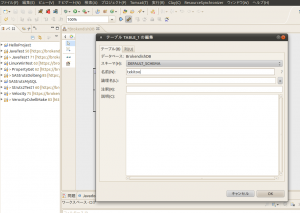
↓
モデルが出てくるので「右クリック」→「テーブルの編集」→「列のタブ」
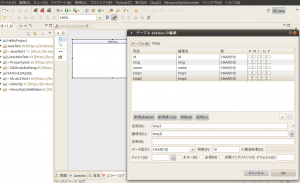
で項目を定義していく
↓
DDL文を作成するために、モデルで「右クリック」→「createSQLの生成」
↓
とりあえず「SAStrutsMySQL」の所に作成
↓
DDL文を実行する
作成したSQLを右クリックして「SQLファイルの実行」を選択する
↓
接続プロファイルを設定する。
テーブルを作成したので、データ投入(GUIでやる)
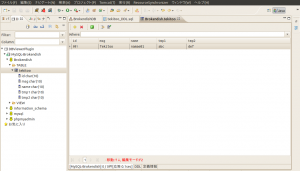
↓
データの確認
必要なテーブルがあれば、上の手順を繰り返してテーブルを作成する。